Bu yazımızda Rufus Programı ile USB‘ye Windows 10 Kurma ile ilgili bilgi vermeye çalışacağız. Yapacağımız işlem oldukça basit bir kaç adımdan meydana geliyor.bunu gösterdik. Eğer USB ile bilgisayarınıza format atmak istiyorsanız en basit yol bu.
Rufus ile çok fazla bilgiye gereksinim duymadan 5 dakika içerisinde USB Format Windows 10’unu oluşturabilirsiniz. Şimdi sizlere yapacağınız işlem basamaklarını anlatayım.
1- 4 GB ve üzerinde USB Belleği bilgisayarınıza takın ve içinde bilgiler varsa yedekleyin ve Windows 10 iso dosyanızı hazrlayın. Yoksa link verebilirim.
2- Burdaki linkten ufak paktet program olan Rufus’u indirin ve Çalıştırın. İndir
3- Çalıştırdığınızda alttaki gibi bir ekran gelecektir. Kırmızı kare içindeki CD ikonu olan yeri klikleyin ve Windows 10 u seçip Aç deyin.
4- Başlat deyip Windows 10’u USB Belleğimize yazdıralım.
5- Bu aşama kopyalama gerçekleştiriliyor. Bir şey yapmıyoruz.
6- Son olarak hazır dediğiniz Windows 10 Format USB Belleğimiz hazır. Kullanabiliriz artık. Bilgisayarınıza USB’den format atmak için Bilgisayarınızın açılışında BIOS ekranına gidip BOOT ekranından ilk göreceği donanım USB olarak seçiyoruz ve Formata başlıyoruz.



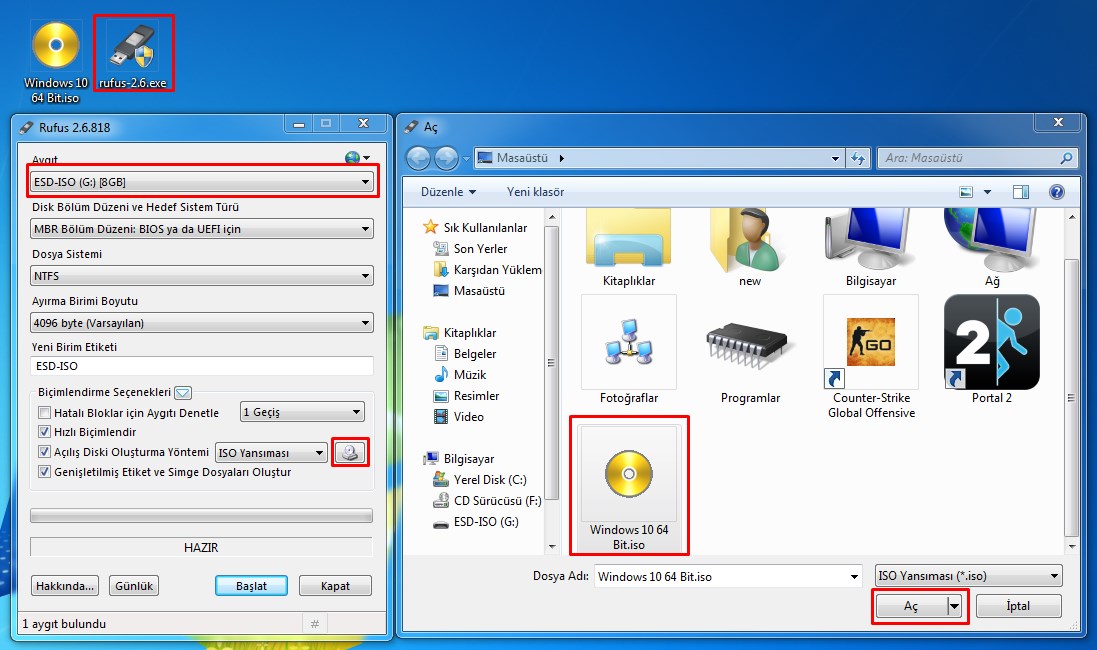
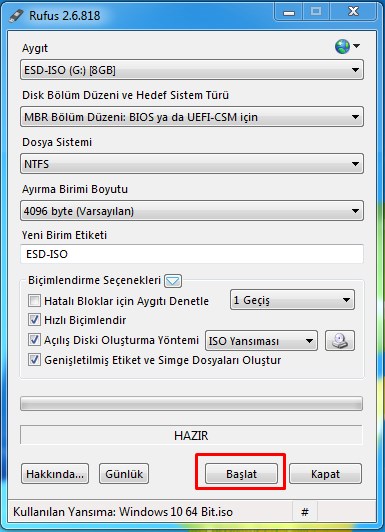
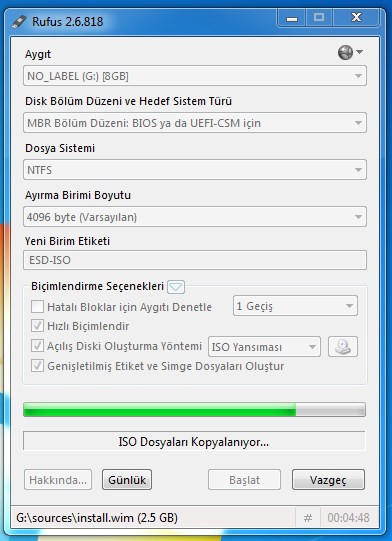
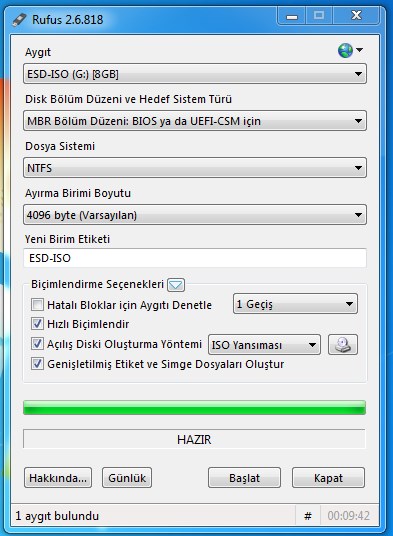











murat
29 Ekim 2016 at 23:32
iyi guzelde yaptim ama kuramiyorum.yardimci olursaniz sevinirim
kadir
25 Temmuz 2017 at 16:42
abi 3.85 gb var olmaz demi